Как посчитать количество символов в тексте Word?
Рубрика Word
Word является самым распространенным текстовым редактором, в котором люди набирают свой текст, поэтому можно смело предположить, что практически все копирайтеры пишут свои тексты именно в этой программе. Кроме того, что Word проверяет орфографию и позволяет красиво оформлять тексты, он помогает копирайтерам определять объем написанного материала.
Копирайтеры, получая задания в работу помимо тематики, ключевых слов и прочих параметров учитывают еще и количество символов, т.е. объем текста, от которого зависит размер выплаты. В Word можно узнать количество символов как во всем документе, так и только в выделенной области. К счастью, считать количество символов не нужно вручную, программа делает это автоматически.
Чтобы узнать количество символов в тексте в Word, нужно в нижней левой части экрана нажать на область с надписью «Число слов».
Если не выделять некоторую часть текста, то Word покажет количество символов во всем документе. При выделении какой-то части текста будет показано количество символов именно в выделенном тексте.
Word предоставляет всю информацию о тексте, количестве страниц и абзацев, а также количество символов с пробелами и без пробелов. Копирайтерам может понадобиться значение как с пробелами, так и без пробелов, это будет зависеть от договоренности по оплате.
Но в подсчете количества символов с помощью Word могут возникнуть небольшие проблемы. Все дело в том, что не только с помощью Word можно посчитать количество символов в тексте, это могут сделать и множественные онлайн сервисы, и программы. А сама проблема заключается в том, что посчитать они могут по-разному и показать отличающиеся результаты.
Возьмем к примеру сервис для подсчета количества символов в тексте https://charactercount.org/ru и сравним результаты с Word. Сервис Character Count дает полную статистику по тексту, вплоть до процентного вхождения каждого слова в текст. Что самое интересное, считается даже количество предложений в тексте. В Word я выделил некоторую часть текста и зафиксировал количество символов по этому тексту.
Сервис Character Count показывает при подсчете количества символов такой же результат.
Для сравнения возьмем еще одни популярный сервис text.ru и посмотрим, что посчитает он. И вот этот сервис показал уже другие значения. Word и Character Count показали 1336 символов с пробелами, а text.ru насчитал 1342 символа с пробелами.
Для небольших текстов разница в количестве подсчитанных символов будет незначительная, но, если брать тексты в несколько десятков тысяч символов, отличию будут очень ощутимыми. Поэтому, когда копирайтер берется за выполнение задания, ему не помешало бы уточнить, каким сервисом будет определяться объем написанного текста.
Вас это может заинтересовать
officeprogs.ru
Как посчитать количество символов в тексте Word
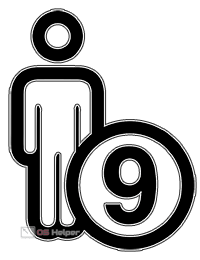
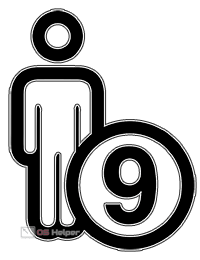 Microsoft Word – это самый популярный текстовый редактор. Создав документ и скопировав в него необходимую информацию, пользователь задаётся вопросом о том, как посчитать количество символов в тексте Word. Разработчики ПО предусмотрели такую возможность, поэтому пользоваться сторонними сервисами не придётся. Рассмотрим, как узнать количество знаков в получившемся тексте в различных версиях Word.
Microsoft Word – это самый популярный текстовый редактор. Создав документ и скопировав в него необходимую информацию, пользователь задаётся вопросом о том, как посчитать количество символов в тексте Word. Разработчики ПО предусмотрели такую возможность, поэтому пользоваться сторонними сервисами не придётся. Рассмотрим, как узнать количество знаков в получившемся тексте в различных версиях Word.
Универсальный метод
В зависимости от версии Word, способ получения информации о числе знаков в документе будет несколько различаться. Однако существует простейший универсальный метод, который можно использовать в любом выпуске Ворда – нужно просто открыть документ и нажать комбинацию клавиш Ctrl+ Shift+G.
Откроется окно «Статистика», в котором будет отражена вся интересующая информация.


Считать число знаков в части текста, а не во всём документе, вручную также не придётся – достаточно выделить нужный фрагмент и нажать описанную ранее комбинацию клавиш.
Кстати, выделять интересующую часть вручную вовсе не обязательно. Можно установить курсор в начало той области, которую нужно захватить, затем удержать клавишу Shift, пролистать документ до конца нужной области и установить курсор после последнего символа – всё будет выделено автоматически.
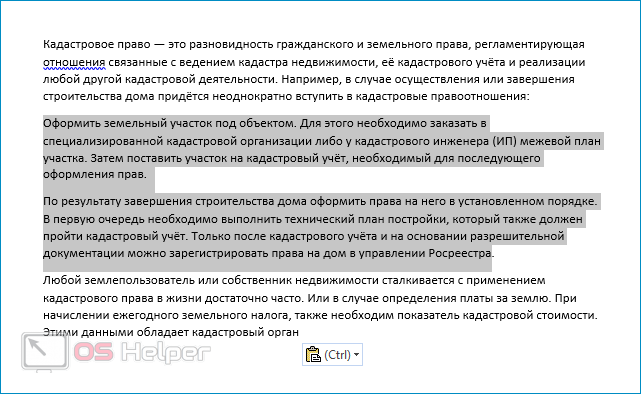
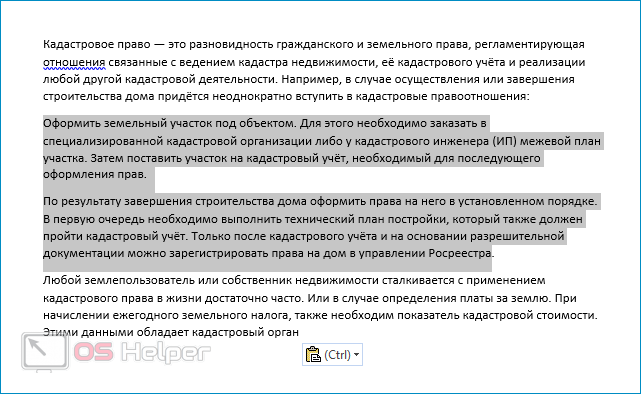
Если нужно выделить отдельное предложение, можно зажать Ctrl и кликнуть по этому предложению. Если продолжать выделение с удержанной клавишей, то программа продолжит выделять последовательные предложения.
Word 2003
Методы, применимые для относительно современных версий Word, не применимы для выпуска 2003 года. По умолчанию эта версия не выводит сведения о количестве букв и цифр – чтобы её получить, нужно воспользоваться меню:
- Открыть вкладку «Сервис» в меню, расположенном в верхней части окна.
- Перейти к пункту «Статистика».
- Увидеть число страниц, слов, знаков, абзацев и строк.


При желании можно кликнуть по кнопке «Панель» – Ворд предоставит информацию о сумме слов в открытом документе.


В случае работы с выделенным фрагментом всё аналогично – выделяем нужную часть текста, переходим в «Сервис», нажимаем на «Статистика» (программа автоматически подсчитает число слов в выбранном куске).
Word 2007-2019
Начиная с версий от 2007 года, узнавать количество символов можно одним кликом. Последовательность выглядит так:
- Открываем документ.
- В панели управления, расположенной в левом нижнем углу, находим пункт «Число слов» и кликаем по нему. Пункт отображается по умолчанию – для того, чтобы его вывести, никаких дополнительных действий выполнять не придётся.
- Видим окно «Статистика», в котором детально расписаны все параметры введённого текста. Данные о количестве знаков максимально точны.
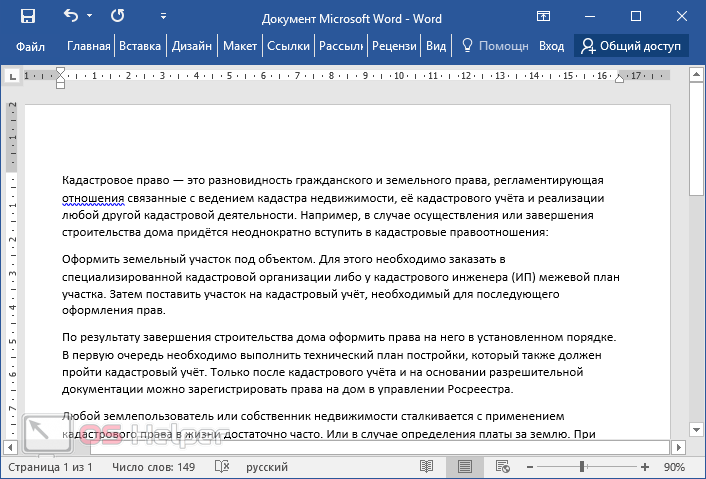
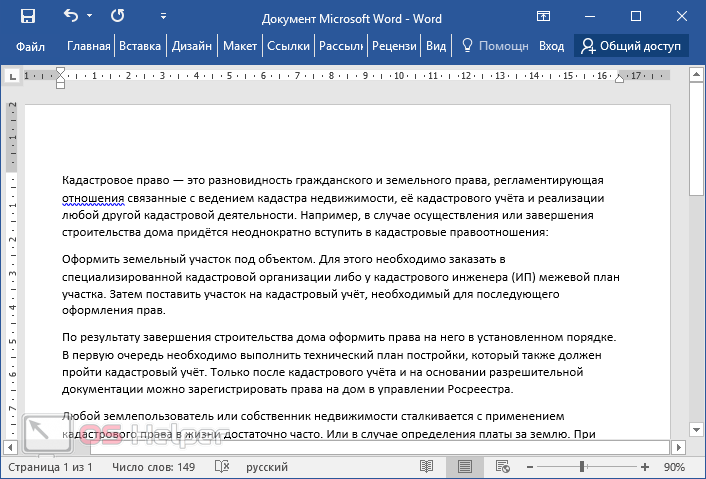
Чтобы посчитать количество символов в определённой части, достаточно выделить её и нажать пункт «Слово», который появится вместо «Число слов». Информация о величине числа выделенных слов будет предоставлена сразу, а о числе знаков – после клика.
Мнение эксперта
Василий
Руководитель проекта, эксперт по модерированию комментариев. Задать вопросПри желании можно воспользоваться старым методом – открыть вкладку «Рецензирование» в верхнем меню и выбрать раздел «Статистика».
Когда может понадобиться?
Причин, по которым пользователи хотят подсчитать количество символов, может быть несколько:
- необходимо заполнить официальную форму, число символов или слов в которой строго ограничено системой;
- нужно подготовить материал, размер которого не должен превышать установленные рамки;
- хочется оценить время, которое нужно потратить на изучение документа.
Первый вариант особенно актуален при заполнении форм от государственных органов и других учреждений, которые принимают обращения в строго определённом объёме.
Видеоинструкция
Прикрепляем короткую видеоинструкцию, которая ознакомит вас с методами подсчёта количества символов в готовом документе Word.
Заключение
Возможность автоматического подсчёта числа знаков в тексте введена в MS Word ещё с первых версий, так что искать сторонние сервисы или считать слова вручную пользователю точно не придётся.
os-helper.ru
Как узнать количество символов в документе Word
При разработке рефератов, курсовых работ, дипломных проектов, а также других документов в текстовом формате, очень важно укладываться в определенное количество слов и символов. Кроме того, большинство пользователей работают с документами в офисном редакторе Microsoft Word, который является многофункциональным и универсальным, как для написания текстов, так и для построения различных диаграмм.
Тем не менее, суть сегодняшней статьи заключается в том, чтобы рассказать читателю, как узнать количество символов в документе Word.
- Важно отметить! Инструкции и способы, которые будут описаны в этой статье, подходят для всех версий Microsoft Word (Word 2003, Word 2007, Word 2010, Word 2013, Word 2016, Word 2019).
Как узнать количество символов в документе Word
На самом деле, все достаточно просто и легко, и для того, чтобы узнать количество символов в документе Word, пользователю не нужно устанавливать дополнительную программу или ещё что-то. Вам просто необходимо воспользоваться инструкцией в одном из двух способов.
Способ №1. Легкий и быстрый (для новичков)
- Первым делом вам откройте документ в котором вам нужно узнать количество символов. Как только документ откроется, вам необходимо кликнуть левой кнопкой мыши на надпись «Число слов: ∞».


- После этого появится всплывающее окно с названием «Статистика», здесь вы можете увидеть количество слов, знаков с пробелами и без, а также количество абзацев и строк.


Способ №2. Стандартный (для офисных сотрудников и опытных пользователей)
Для офисных сотрудников и опытных пользователей, гораздо удобнее использовать метод, который также позволяет узнать количество символов в тексте. Его суть и инструкцию мы опишем ниже.
- Откройте документ с содержимым текста, либо просто документ в котором необходимо подсчитать количество слов или символов. Затем перейдите на вкладку «Рецензирование».


- Во вкладке «Рецензирование», вам нужно отыскать пункт «Статистика» и нажать на него.


- После этих действий появится окно с названием «Статистика», здесь вы можете узнать количество символов, слов, абзацев и строк в тексте Word.


Как узнать количество символов в выделенном тексте Word
Если возникла необходимость узнать сколько символов на одной странице документа, либо в определенном абзаце, то для этого вы также можете воспользоваться инструментом подсчета символов Word. Для наглядного примера и понимания, мы привели подробную инструкцию в двух способах.
Способ №1. Легкий и быстрый (для новичков)
- Откройте документ Word. После этого выделите фрагмент текста, который вы хотите проанализировать на количество символов и слов, а затем кликните на надпись «Число слов: ∞ из ∞».


- Появится окно с надписью «Статистика», здесь вы увидите количество слов и символов в фрагменте текста, который вы выделили.


Способ №2. Стандартный (для офисных сотрудников и опытных пользователей)
- Откройте документ Word. После этого выделите фрагмент текста, который вы хотите проанализировать на количество символов и слов, а затем перейдите на вкладку «Рецензирование».


- Во вкладке «Рецензирование», вам нужно отыскать пункт «Статистика» и нажать на него.


- Затем появится окно с надписью «Статистика», здесь вы увидите количество слов и символов в фрагменте текста, который вы выделили.


Онлайн-сервис для подсчета количества символов – Serphunt
Serphunt – это сервис, позволяющий провести анализ Вашего сайта по ключевым показателям указывающие на эффективность продвижения. В его функционале имеются и бесплатные инструменты, один из которых позволяет провести SEO-анализ контента и посчитать количество символов в тексте.
Данный инструмент имеет ряд особенностей, делающие его незаменимым помощником при оптимизации своего сайта.
- При первом знакомстве с инструментом, можно быстро понять принцип его работы
- Инструмент позволяет проанализировать контент сайта по всем SEO-параметрам, а также проверить его на вхождения ключевых запросов
- Мгновенная выдача результатов
- Анализ можно проводить как готового текста, так и еще не опубликованного.
Для того, чтобы воспользоваться инструментом анализа текста и подсчета количества символов, воспользуйтесь следующей инструкцией:
- Перейдите по ссылке, а затем вставьте текст или ссылку на страницу в поле


- После этого, пролистайте страницу вниз, и нажмите на кнопку «НАЧАТЬ ПРОВЕРКУ»


leephone.ru
Как посчитать количество знаков или символов в тексте Word
Статистика великая вещь. Эта наука, которая подсчитывает всё и всех. В текстовом редакторе Word также существует возможность отображения информации по количеству всевозможных параметров текстового документа.
К примеру, без особы проблем, можно посмотреть такую информация как: количество знаков, страниц, слов, символов, строк и абзацев.
Узнать количество знаков? Зачем?
Количество знаков определяет объём текста в документе. Это объективный параметр оценки величины. Он не зависит от форматирования документа или длины слов.
Подсчет количества знаков или символов требуется для Twitter, потому что существует ограничение в 140 символов.
Формы обратной связи или отзывов также имеют рамки минимального и максимального числа знаков в сообщении. От количества символов напрямую зависит зарплата в некоторых сферах деятельности.
Так, например, журналистам, писателям, копирайтерам и переводчикам платят за труд, используя количество знаков. Так что можно сказать, это единица измерения труда для этих профессий.
Знать объем текста необходимо для верстки и печати книг, а также для веб-сайтов.
Тексты с большим количеством знаков более благосклонно воспринимаются поисковиками. Плотность ключевых слов также напрямую рассчитывается исходя из статистики текста.
Как посмотреть количество знаков в тексте документа Word
Количество знаков в Word подсчитывается в двух вариантах:
- количество знаков с пробелами;
- количество знаков без пробелов.
К знакам относятся не только буквы слов, но также цифры, знаки препинания, различные символы.
При подсчете знаков с пробелами в документе дополнительно учитываются пустые места между словами, цифрами и символами.
Статистические данные текста или его фрагмента можно посмотреть через строку состояния внизу экрана: в режиме реального времени там показано количество слов в тексте.
Щелчком мыши по данному разделу строки состояния можно открыть информационное окно «Статистика», где будут указаны все статистические параметры всего документа.
Используя меню, можно также найти окно «Статистика», для этого:
- Открыть закладку «Рецензирование».
- Найти блок инструментов «Правописание».
- Щелкнуть по строке «Статистика».
Если наша цель узнать количество символов всего текста, то нам уже понятно как это сделать, а если интересует определенный фрагмент текста?
Разберемся как пользоваться этим окном и посчитать количество символов и знаков в выделенном фрагменте текста Ворд.
Как посчитать количество знаков выделенного диапазона
В программе предусмотрена возможность отображения статистических данных по отдельному фрагменту текста. Чтобы посчитать количество знаков или символов во фрагменте текста, необходимо:
- Выделить нужный фрагмент текста документа.
- Зайти в закладку «Рецензирование».
- Найти блок команд «Правописание».
- Щелчком мыши открыть информационное окно команды «Статистика».
Указанные численные параметры будут соответствовать выделенному диапазону, в том числе количество знаков.
Что можно подсчитать в текстовом редакторе Ворд?
Кроме количества знаков в окне «Статистика» отображаются другие статистические параметры документа:
- Страницы. Количество страниц полезно знать при печати документа, а также для общей оценки объема. Минимальный размер научных или учебных работ определяется именно в страницах. По умолчанию общее количество и номер текущей страницы выведены в строку состояния.
- Слова. Количество слов тоже статистический параметр, только несколько субъективный, потому что длина слов может быть различной. Но, тем не менее, любители сериала «Секс в большом городе» помнят фразу о том, что журнал Vogue собирался платить главной героине 4 доллара за слово.
- Знаки (без пробелов). Количество знаков без учета пробела между словами.
- Знаки (с пробелами). Количество знаков, включая пробелы между словами.
- Абзацы. В этой строке указано количество абзацев в тексте.
- Строки. Здесь указано количество строк текста. Информация может быть полезна для подсчета строк в стихотворениях.
В тексте документа могут присутствовать служебные тексты, такие как примечания, сноски, надписи таблиц и рисунков. Программа предоставляет возможность подсчета с учетом этих элементов, либо исключая их из статистики. Для включения их в подсчет, необходимо поставить галку в окне «Статистика».
Примечание. Если в документе присутствует скрытый текст, то включение его в статистику зависит от того, включена ли функция печати скрытого текста.
Проверить печать скрытого текста можно в окне «Параметры Word» в разделе «Экран». Более подробно про скрытый текст, можно ознакомиться в статье Скрытый текст в Word.
Загрузка…wamotvet.ru
Как посчитать количество символов в тексте Word
Сейчас я вам расскажу о том, как посчитать количество символов в тексте Word. Многим пользователям Microsoft Office Word бывает нужно посчитать количество символов в тексте. И я думаю, что никто не захочет считать их вручную. Я могу вас обрадовать, ведь в Word есть такая функция. Посчитать количество символов намного проще, чем вы думаете.
1. Для начала, вы должны выделить ту часть текста, где вы хотите узнать количество символов. После этого в левом нижнем углу экрана вы увидите: количество страниц, количество слов и язык.
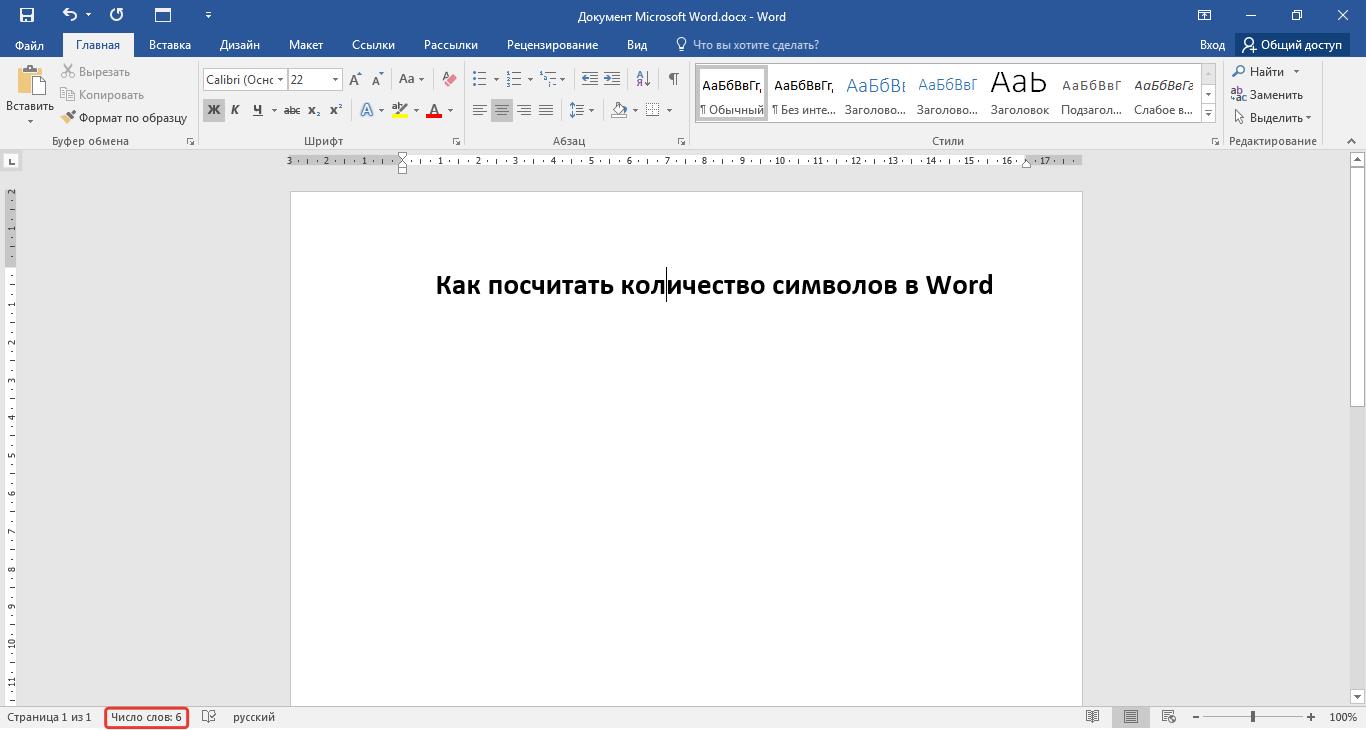
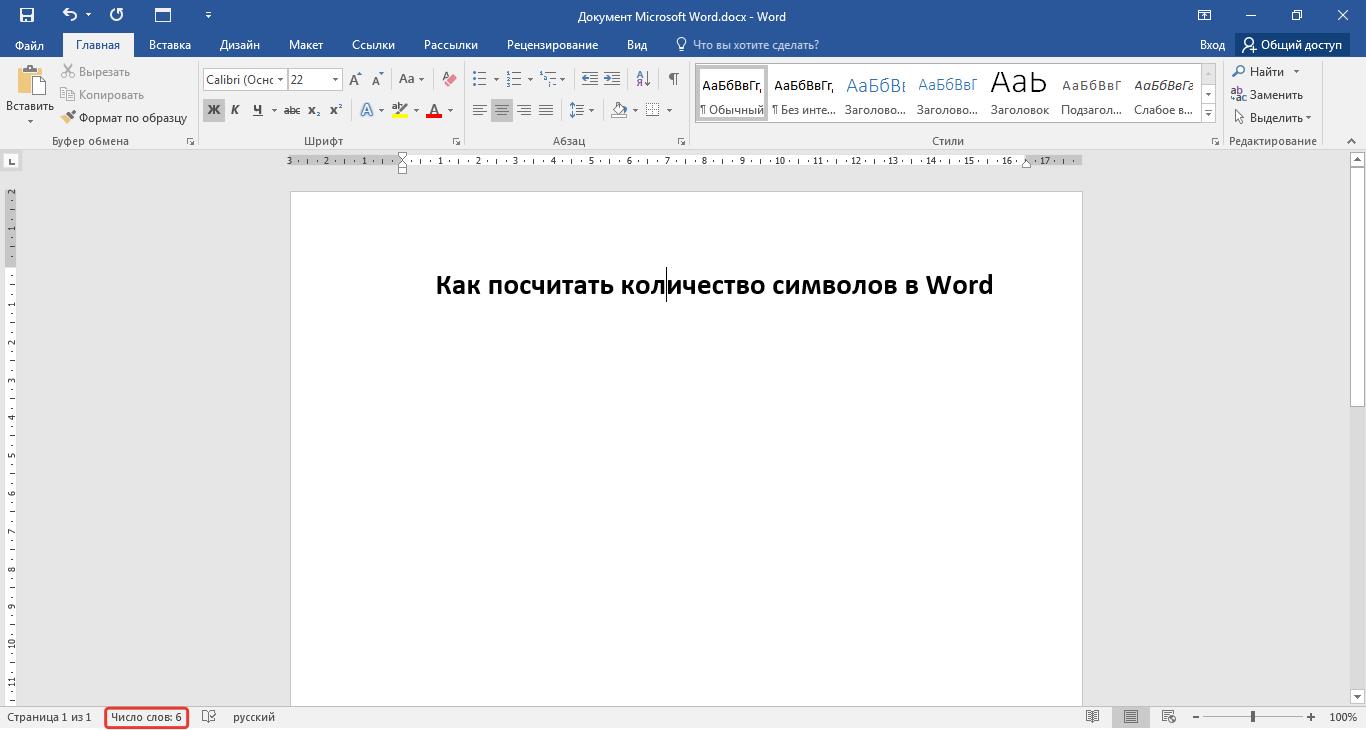
2. Теперь нажмите на кнопку Число слов. У вас высветится окно «Статистика». Здесь вы можете увидеть всю информацию, необходимую вам.
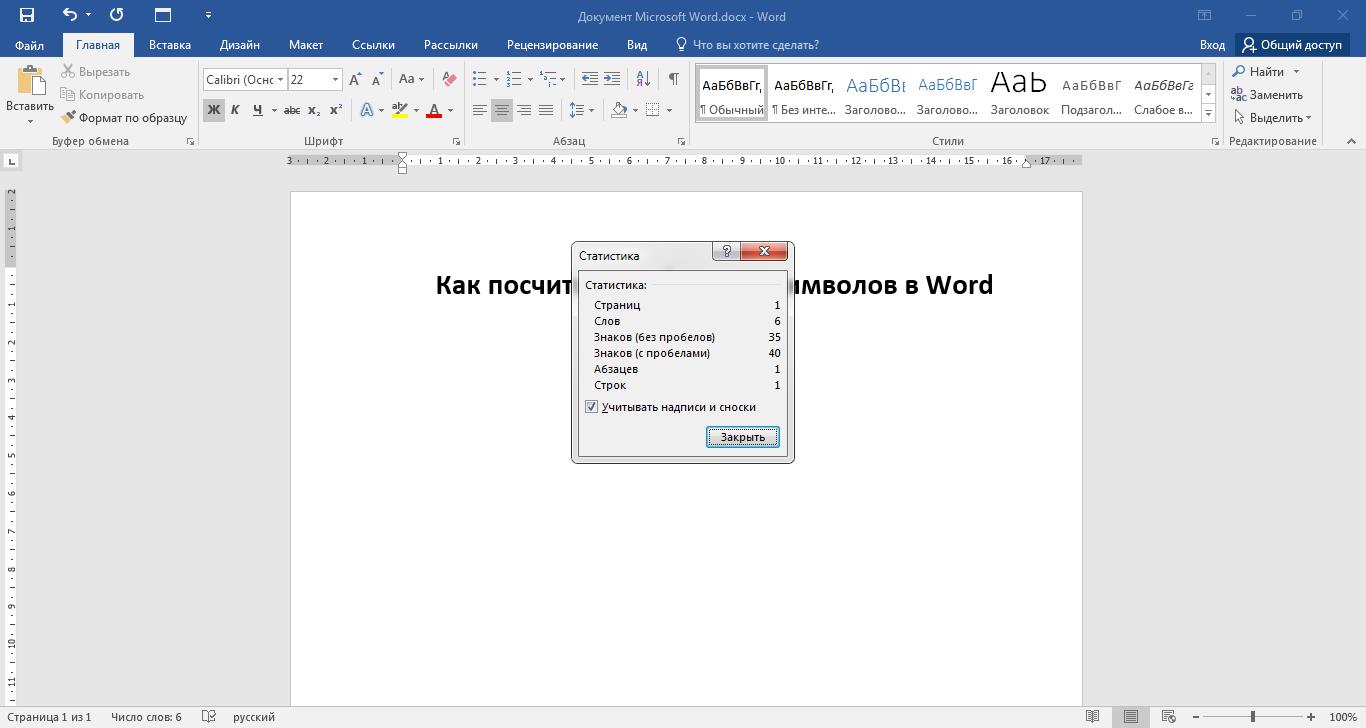
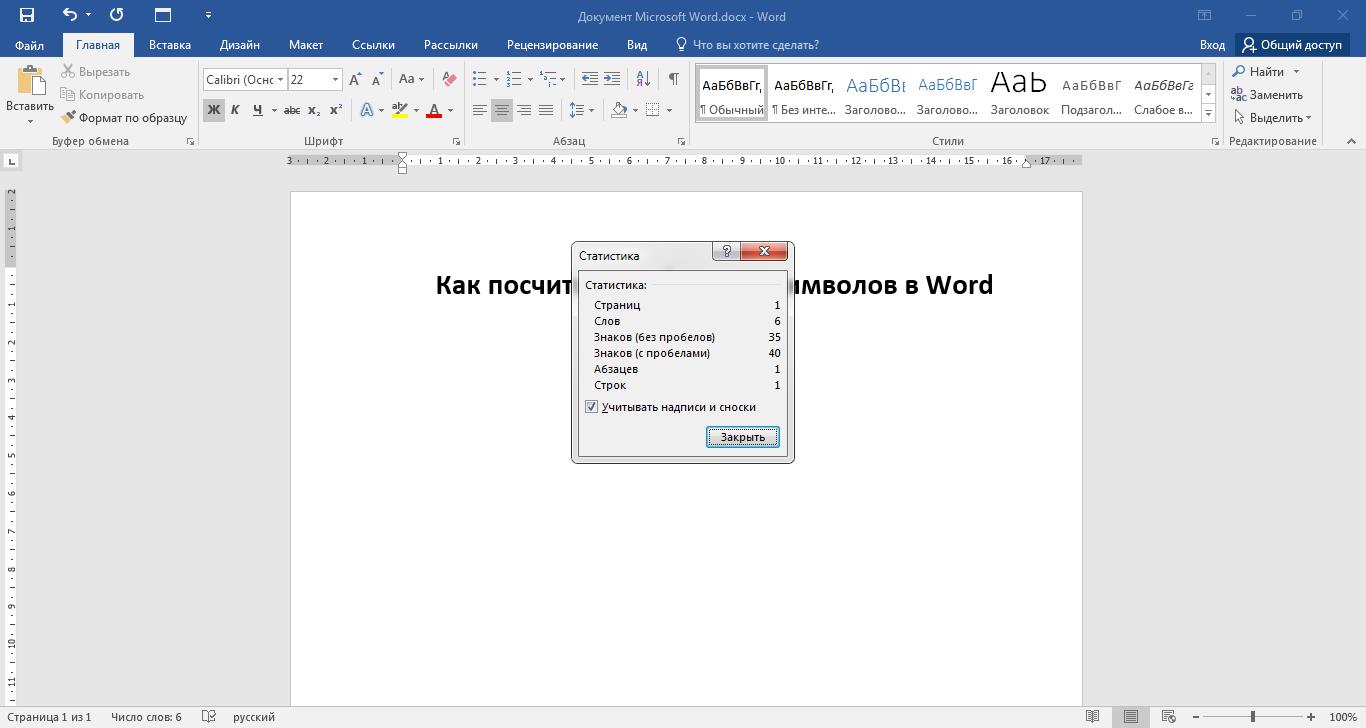
Вот и всё, как видите, узнать количество символов не так уж и сложно, однако это очень может пригодиться при работе в этой программе. Так же стоит отметить, что при возникновении каких-либо сложностей, вы всегда можете посчитать количество символов онлайн в интернете, существо множество сайтов, предназначенных для этого.
Continue Reading
kakprosto.info
Как посчитать количество символов в тексте с помощью MS Word
Данный короткий урок может понадобиться тем, кто собирается работать копирайтером, журналистом да и просто тем людям, которые хотят подсчитать количество знаков в напечатанном ими тексте. Для того чтобы это сделать не нужно тыкать пальцами в монитор и считать вручную (бывали и такие случаи), для этого есть специальная функция в MS Word и сейчас я покажу, как ей воспользоваться.
В Ворд 2003
Если фрагмент набран у вас не в данном текстовом редакторе, то необходимо его туда скопировать. В анализируемом документе MS Word нажимаем вкладку «Сервис», пункт «Статистика»:
Перед вами выскочит подробная статистика по вашему документу, в которой вы сможете увидеть сколько набрано знаков с пробелами, без пробелов, страниц, абзацев и т.д.
Как видите, подсчитать количество символов в тексте оказалось совсем не сложно.
В ворде более поздней версии все еще проще.
Считаем символы в MS Word 2007, 2010, 2016
Выделяем тот абзац, где хотим посчитать количество символов. Либо выделяем все напечатанное и жмем на вкладку «Рецензирование» и после на «Статистика».
У нас выводится необходимая статистика по документу либо его части:
Посмотрите видео и увидите, как просто там посчитать количество символов в тексте.
Смотрим видео по теме:
Оценить статью: Загрузка… Поделиться новостью в соцсетях
Об авторе: Олег Каминский
Вебмастер. Высшее образование по специальности «Защита информации». Создатель портала comp-profi.com. Автор большинства статей и уроков компьютерной грамотности
comp-profi.com
Как посчитать количество знаков в тексте с помощью Word и онлайн
Если раньше при работе с текстами основной единицей измерения был один лист, то сейчас это один знак. Под знаком или символом понимают буквы, цифры, знаки препинания, пробелы. Существует два вида подсчета – это подсчет количества знаков с пробелами и количества знаков без пробелов.
Итак, как посчитать количество знаков в тексте. Для этой цели можно использовать три способа.
Как узнать количество знаков три простых способа
1. Визуальный способ, когда количество знаков можно определить «на глаз», приблизительно. Достаточно посчитать число знаков в одной строке и строк на листе. Затем надо умножить эти две цифры и получить результат.
Для справки: на странице Microsoft Word с стандартными настройками шрифтов и отступов в строке около 60 знаков с пробелами и до 50 строк. Но это будет приблизительная цифра.
Как посчитать с помощью Word
2. Если работать с Microsoft Word, можно использовать специальную функцию подсчета знаков, которая есть в меню. Как это сделать?
Как посчитать количество знаков в Microsoft Office Word 2003 или 2010:
— выделить или вставить нужный фрагмент;
— найти в нижней строке «Число слов», кликнуть;
— в открывшемся окне «Статистика» посмотреть нужную информацию.

Как посчитать количество знаков в Microsoft Office Word 2003:
— выделить или вставить нужный фрагмент текста;
— кликнуть «Сервис» в верхней строке меню;
— перейти в раздел «Статистика»;

— получить количественный анализ фрагмента.

Как посчитать количество знаков в тексте онлайн
3.В интернете существует масса сайтов, на которых можно проверить орфографию и количество знаков в тексте. Такие сайты называют «считалками». Например, для работы с текстами можно использовать: simvoli.net, text.ru, vipkontent.ru. Все эти сайты не требуют обязательной регистрации.
Как посчитать количество знаков в текст онлайн с помощью Как посчитать количество знаков в текст онлайн с помощью simvoli.net, принцип действия у них примерно одинаковый:
— перейти на один из предложенных сайтов (я использую сайт simvoli.net) или набрать в поисковике :« как посчитать количество знаков в тексте»;
— вставить заранее скопированный текст, в котором надо подсчитать знаки;
— нажать « Посчитать»
— проанализировать полученную информацию.

Для того чтобы привлечь больше пользователей каждая «считалка» предлагает свой перечень дополнительных услуг.
Так на сайте vipkontent.ru, кроме стандартного подсчета символов, есть еще подсчет запятых, пробелов и абзацев. На сайте simvoli.net можно сделать подсчет плюс анализ текста. А на text.ru есть качественная проверка на уникальность и SEO-анализ.
Может показаться, что приведенная выше информация нужна ограниченному кругу людей. Но это не так. Подсчет символов в тексте выполняется часто, начиная со школьных сочинений и институтских курсовых работ, заканчивая изданием книг и газет. Также этот метод широко используется для работы в интернете. Один знак — это единица расчета стоимости текстового документа. Даже обычный человек в повседневной жизни сталкивается с этой задачей, давая объявление в газете или оставляя комментарий на сайте.
www.softo-mir.ru
